Jak odinstalować adware ConnectedBoost z systemu operacyjnego?
Wirus MacZnany również jako: Reklamy ConnectedBoost
Otrzymaj bezpłatne skanowanie i sprawdź, czy twój komputer jest zainfekowany.
USUŃ TO TERAZAby korzystać z w pełni funkcjonalnego produktu, musisz kupić licencję na Combo Cleaner. Dostępny jest 7-dniowy bezpłatny okres próbny. Combo Cleaner jest własnością i jest zarządzane przez RCS LT, spółkę macierzystą PCRisk.
Jak usunąć adware ConnectedBoost z Mac?
Czym jest ConnectedBoost?
ConnectedBoost to aplikacja typu adware, która ma cechy porywacza przeglądarki. Prowadzi natrętne kampanie reklamowe i zmienia ustawienia przeglądarki w celu promowania fałszywych wyszukiwarek. ConnectedBoost promuje Safe Finder, poprzez search.adjustablesample.com i search.anysearchmanager.com. Ponadto większość programów typu adware i porywaczy przeglądarki śledzi aktywność przeglądania użytkowników i jest wysoce prawdopodobne, że ConnectedBoost również to robi. Ze względu na podejrzane metody rozpowszechniania tej aplikacji uważa się ją za PUA (potencjalnie niechcianą aplikację).
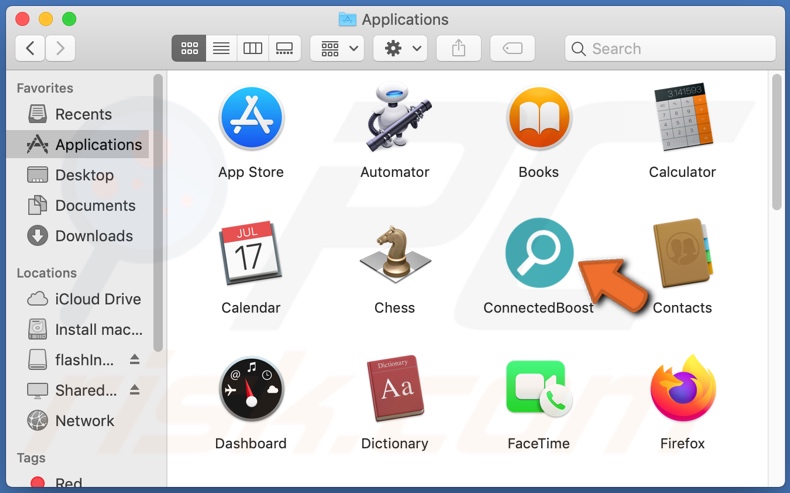
Adware umożliwia umieszczanie reklam pop-up, banerowych, kuponowych, ankietowych i innych natrętnych reklam, zwykle - na każdej odwiedzanej stronie internetowej. Dlatego reklamy nie pochodzą z samej witryny, ale są generowane przez ConnectedBoost. Reklamy te poważnie obniżają jakość przeglądania, ponieważ nakładają się na treść strony i spowalniają szybkość przeglądania. Po kliknięciu natrętne reklamy przekierowują na różne niewiarygodne/złośliwe strony, a niektóre mogą nawet potajemnie pobierać/instalować oprogramowanie (np. PUA). Porywacze przeglądarki działają poprzez przypisywanie adresów nielegalnych wyszukiwarek internetowych jako strony głównej przeglądarki, domyślnej wyszukiwarki i adresów URL nowej karty/okna. Dlatego każde zapytanie wpisane w pasek adresu URL i każda nowa karta/okno przeglądarki - przekierowują na promowany adres. Większość fałszywych wyszukiwarek nie może generować wyników wyszukiwania, więc przekierowują (lub powodują, że łańcuchy przekierowań prowadzące do) do Google, Yahoo, Bing i innych legalnych. Po zainstalowaniu ConnectedBoost, powyższe działania powodują łańcuch przekierowań rozpoczynający się od search.adjustablesample.com, potem search.anysearchmanager.com i kończąc na Safe Finder. Ta ostatnia nie jest w stanie zapewnić wyników wyszukiwania, więc przekierowuje do Yahoo (search.yahoo.com) - prawdziwej wyszukiwarki. Ponadto, porywacze przeglądarki mogą przywracać wszelkie dokonane zmiany użytkownika i/lub ograniczać/odmawiać dostępu do ustawień przeglądarki. Jak wspomniano na początku, większość PUA (w tym adware i porywacze przeglądarki) ma możliwość śledzenia danych. Mogą śledzić aktywność związaną z przeglądaniem (historię przeglądania i wyszukiwania) oraz zbierać zdobyte z nich dane osobowe (adresy IP, geolokalizacje i inne szczegóły). Te wrażliwe dane są często udostępniane i/lub sprzedawane stronom trzecim (potencjalnie cyberprzestępcom). Podsumowując, obecność nieuczciwego oprogramowania na urządzeniach może prowadzić do infekcji systemu, strat finansowych, poważnych problemów z prywatnością, a nawet kradzieży tożsamości. Zdecydowanie zaleca się usunięcie wszystkich podejrzanych aplikacji i rozszerzeń/wtyczek przeglądarki natychmiast po wykryciu.
| Nazwa | Reklamy ConnectedBoost |
| Typ zagrożenia | Adware, malware Mac, wirus Mac |
| Nazwy wykrycia | AVG (MacOS:AdAgent-L [Adw]), Sophos AV (Adloadr (PUA)), ESET-NOD32 (wariant OSX/Adware.Synataeb.C), Kaspersky (Not-a-virus:HEUR:AdWare.OSX.Adload.i), Pełna lista (VirusTotal) |
| Dodatkowe informacje | Ta aplikacja należy do rodziny malware Adload. |
| Objawy | Twój Mac staje się wolniejszy niż normalnie, widzisz niechciane reklamy pop-up, jesteś przekierowywany na podejrzane witryny. |
| Metody dystrybucji | Zwodnicze reklamy pop-up, instalatory bezpłatnego oprogramowania (sprzedaż wiązana), fałszywe instalatory Flash Player, pobrania pliku torrent. |
| Zniszczenie | Śledzenie przeglądania Internetu (potencjalne problemy prywatności), wyświetlanie niechcianych reklam, przekierowania na podejrzane witryny, utrata prywatnych informacji. |
| Usuwanie malware (Windows) |
Aby usunąć możliwe infekcje malware, przeskanuj komputer profesjonalnym oprogramowaniem antywirusowym. Nasi analitycy bezpieczeństwa zalecają korzystanie z Combo Cleaner. Pobierz Combo CleanerBezpłatny skaner sprawdza, czy twój komputer jest zainfekowany. Aby korzystać z w pełni funkcjonalnego produktu, musisz kupić licencję na Combo Cleaner. Dostępny jest 7-dniowy bezpłatny okres próbny. Combo Cleaner jest własnością i jest zarządzane przez RCS LT, spółkę macierzystą PCRisk. |
ProgressTrend, GlobalQuestSearch i DiscoverResults to kilka przykładów programów typu adware. Te aplikacje wydają się być uzasadnione i przydatne. Użytkownicy są zachęcani do ich pobrania/instalacji za pomocą szerokiej gamy „przydatnych" funkcji. Jednak obiecane funkcje rzadko działają i jest to typowe dla wszystkich PUA. Jedynym celem niechcianych aplikacji jest generowanie przychodów na koszt użytkownika. Dlatego zamiast spełniać jakiekolwiek obietnice, PUA prowadzą natrętne kampanie reklamowe, porywają przeglądarki, powodują przekierowania i zbierają prywatne dane.
Jak zainstalowałem ConnectedBoost na moim komputerze?
PUA są dystrybuowane za pomocą konfiguratorów pobierania/instalacji innego oprogramowania. Ta zwodnicza technika marketingowa polegająca na dołączaniu niechcianych lub złośliwych dodatków do zwykłych produktów nazywa się „sprzedażą wiązaną". Pośpieszanie procesów pobierania/instalacji (np. ignorowanie warunków, używanie wstępnie ustawionych opcji, pomijanie kroków i sekcji itp.) zwiększa ryzyko przypadkowego dopuszczenia podejrzanych i/lub powiązanych treści do systemu. Niektóre PUA mają swoje „oficjalne" promocyjne strony internetowe, z których można je pobrać. Natrętne reklamy również rozpowszechniają te aplikacje. Po kliknięciu mogą uruchamiać skrypty do pobrania/zainstalowania PUA bez zgody użytkownika.
Jak uniknąć instalacji potencjalnie niechcianych aplikacji?
Zaleca się sprawdzenie oprogramowania przed jego pobraniem/instalacją i/lub zakupem. Wszystkie pobrania plików powinny być wykonywane wyłącznie z oficjalnych i zweryfikowanych źródeł. Niewiarygodne kanały, takie jak: nieoficjalne i bezpłatne witryny do hostingu plików, sieci udostępniania peer-to-peer i inne zewnętrzne programy pobierania oferują zwykle zwodnicze i powiązane programy. Dlatego też odradza się korzystanie z nich. Ważne jest, aby podczas pobierania/instalowania przeczytać warunki, poznać wszystkie możliwe opcje, skorzystać z „Niestandardowych"/„Zaawansowanych" ustawień oraz zrezygnować z dodatkowych aplikacji, narzędzi, funkcji itd. Natrętne reklamy zwykle wydają się uzasadnione, jednak przekierowują na nierzetelne i podejrzane strony internetowe (np. z hazardem, pornografią, randkami dla dorosłych itp.). W przypadku napotkania tego typu reklam/przekierowań należy sprawdzić system i natychmiast usunąć wszystkie podejrzane aplikacje i/lub rozszerzenia/wtyczki przeglądarki. Jeśli twój komputer jest już zainfekowany ConnectedBoost, zalecamy przeprowadzenie skanowania za pomocą Combo Cleaner Antivirus dla Windows, aby automatycznie usunąć to adware.
Okno pop-up wyświetlane po zakończeniu instalacji ConnectedBoost:
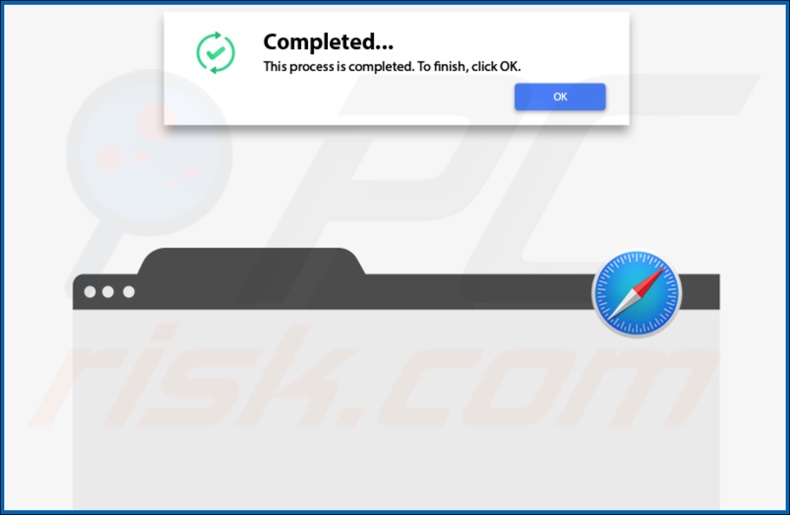
Adware ConnectedBoost powodujące łańcuch przekierowań - search.adjustablesample.com, search.anysearchmanager.com, Safe Finder, Yahoo (GIF):
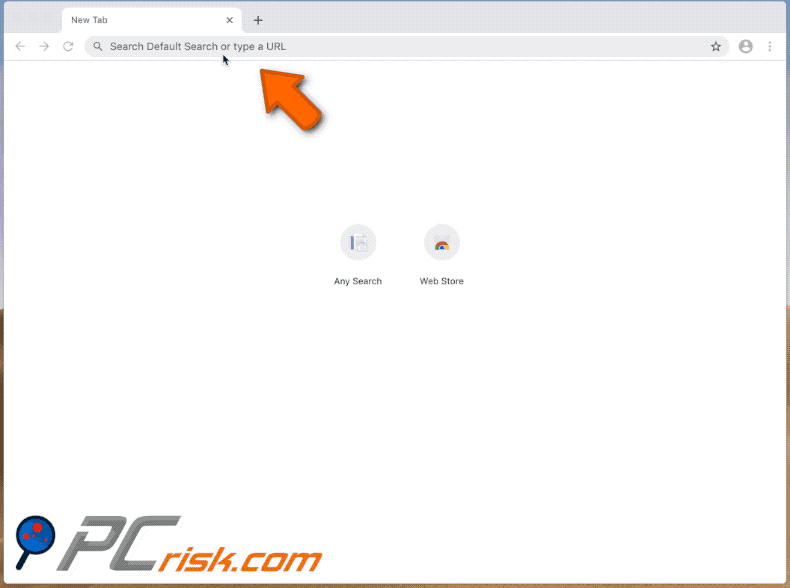
Folder instalacyjny adware ConnectedBoost:
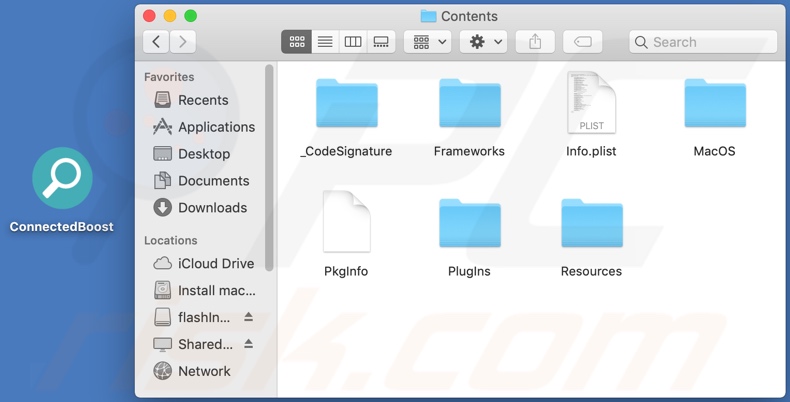
Adware ConnectedBoost zainstalowane w przeglądarce Safari:
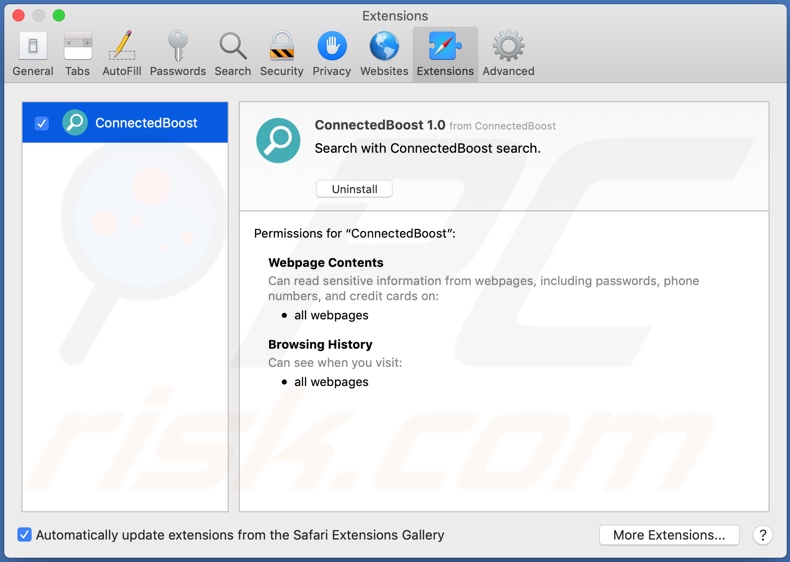
Natychmiastowe automatyczne usunięcie malware:
Ręczne usuwanie zagrożenia może być długim i skomplikowanym procesem, który wymaga zaawansowanych umiejętności obsługi komputera. Combo Cleaner to profesjonalne narzędzie do automatycznego usuwania malware, które jest zalecane do pozbycia się złośliwego oprogramowania. Pobierz je, klikając poniższy przycisk:
POBIERZ Combo CleanerPobierając jakiekolwiek oprogramowanie wyszczególnione na tej stronie zgadzasz się z naszą Polityką prywatności oraz Regulaminem. Aby korzystać z w pełni funkcjonalnego produktu, musisz kupić licencję na Combo Cleaner. Dostępny jest 7-dniowy bezpłatny okres próbny. Combo Cleaner jest własnością i jest zarządzane przez RCS LT, spółkę macierzystą PCRisk.
Szybkie menu:
- Czym jest ConnectedBoost?
- KROK 1. Usuwanie plików i folderów powiązanych z ConnectedBoost z OSX.
- KROK 2. Usuwanie reklam ConnectedBoost z Safari.
- KROK 3. Usuwanie adware ConnectedBoost z Google Chrome.
- KROK 4. Usuwanie reklam ConnectedBoost z Mozilla Firefox.
Film pokazujący, jak usunąć adware i porywaczy przeglądarki z komputera Mac:
Usuwanie adware ConnectedBoost:
Usuwanie potencjalnie niechcianych aplikacji powiązanych z ConnectedBoost z twojego folderu "Aplikacje":

Kliknij ikonę Finder. W oknie Finder wybierz "Aplikacje". W folderze aplikacji poszukaj "MPlayerX", "NicePlayer" lub innych podejrzanych aplikacji i przenieś je do Kosza. Po usunięciu potencjalnie niechcianych aplikacji, które powodują reklamy internetowe, przeskanuj swój Mac pod kątem wszelkich pozostałych niepożądanych składników.
POBIERZ narzędzie do usuwania złośliwego oprogramowania
Combo Cleaner sprawdza, czy twój komputer został zainfekowany. Aby korzystać z w pełni funkcjonalnego produktu, musisz kupić licencję na Combo Cleaner. Dostępny jest 7-dniowy bezpłatny okres próbny. Combo Cleaner jest własnością i jest zarządzane przez RCS LT, spółkę macierzystą PCRisk.
Usuwanie plików i folderów powiązanych z reklamy connectedboost:

Kliknij ikonę Finder na pasku menu, wybierz Idź i kliknij Idź do Folderu...
 Poszukaj plików wygenerowanych przez adware w folderze /Library/LaunchAgents:
Poszukaj plików wygenerowanych przez adware w folderze /Library/LaunchAgents:

W pasku Przejdź do Folderu... wpisz: /Library/LaunchAgents
 W folderze "LaunchAgents" poszukaj wszelkich ostatnio dodanych i podejrzanych plików oraz przenieś je do Kosza. Przykłady plików wygenerowanych przez adware - "installmac.AppRemoval.plist", "myppes.download.plist", "mykotlerino.ltvbit.plist", "kuklorest.update.plist" itd. Adware powszechnie instaluje wiele plików z tym samym rozszerzeniem.
W folderze "LaunchAgents" poszukaj wszelkich ostatnio dodanych i podejrzanych plików oraz przenieś je do Kosza. Przykłady plików wygenerowanych przez adware - "installmac.AppRemoval.plist", "myppes.download.plist", "mykotlerino.ltvbit.plist", "kuklorest.update.plist" itd. Adware powszechnie instaluje wiele plików z tym samym rozszerzeniem.
 Poszukaj plików wygenerowanych przez adware w folderze /Library/Application Support:
Poszukaj plików wygenerowanych przez adware w folderze /Library/Application Support:

W pasku Przejdź do Folderu... wpisz: /Library/Application Support

W folderze "Application Support" sprawdź wszelkie ostatnio dodane i podejrzane foldery. Przykładowo "MplayerX" lub "NicePlayer" oraz przenieś te foldery do Kosza..
 Poszukaj plików wygenerowanych przez adware w folderze ~/Library/LaunchAgents:
Poszukaj plików wygenerowanych przez adware w folderze ~/Library/LaunchAgents:

W pasku Przejdź do Folderu... i wpisz: ~/Library/LaunchAgents

W folderze "LaunchAgents" poszukaj wszelkich ostatnio dodanych i podejrzanych plików oraz przenieś je do Kosza. Przykłady plików wygenerowanych przez adware - "installmac.AppRemoval.plist", "myppes.download.plist", "mykotlerino.ltvbit.plist", "kuklorest.update.plist" itp. Adware powszechnie instaluje szereg plików z tym samym rozszerzeniem.
 Poszukaj plików wygenerowanych przez adware w folderze /Library/LaunchDaemons:
Poszukaj plików wygenerowanych przez adware w folderze /Library/LaunchDaemons:

W pasku Przejdź do Folderu... wpisz: /Library/LaunchDaemons
 W folderze "LaunchDaemons" poszukaj wszelkich podejrzanych plików. Przykładowo: "com.aoudad.net-preferences.plist", "com.myppes.net-preferences.plist", "com.kuklorest.net-preferences.plist", "com.avickUpd.plist" itp. oraz przenieś je do Kosza.
W folderze "LaunchDaemons" poszukaj wszelkich podejrzanych plików. Przykładowo: "com.aoudad.net-preferences.plist", "com.myppes.net-preferences.plist", "com.kuklorest.net-preferences.plist", "com.avickUpd.plist" itp. oraz przenieś je do Kosza.
 Przeskanuj swój Mac za pomocą Combo Cleaner:
Przeskanuj swój Mac za pomocą Combo Cleaner:
Jeśli wykonałeś wszystkie kroki we właściwej kolejności, twój Mac powinien być wolny od infekcji. Aby mieć pewność, że twój system nie jest zainfekowany, uruchom skanowanie przy użyciu programu Combo Cleaner Antivirus. Pobierz GO TUTAJ. Po pobraniu pliku kliknij dwukrotnie instalator combocleaner.dmg, w otwartym oknie przeciągnij i upuść ikonę Combo Cleaner na górze ikony aplikacji. Teraz otwórz starter i kliknij ikonę Combo Cleaner. Poczekaj, aż Combo Cleaner zaktualizuje bazę definicji wirusów i kliknij przycisk "Start Combo Scan" (Uruchom skanowanie Combo).

Combo Cleaner skanuje twój komputer Mac w poszukiwaniu infekcji malware. Jeśli skanowanie antywirusowe wyświetla "nie znaleziono żadnych zagrożeń" - oznacza to, że możesz kontynuować korzystanie z przewodnika usuwania. W przeciwnym razie, przed kontynuowaniem zaleca się usunięcie wszystkich wykrytych infekcji.

Po usunięciu plików i folderów wygenerowanych przez adware, kontynuuj w celu usunięcia złośliwych rozszerzeń ze swoich przeglądarek internetowych.
Usuwanie strony domowej i domyślnej wyszukiwarki reklamy connectedboost z przeglądarek internetowych:
 Usuwanie złośliwych rozszerzeń z Safari:
Usuwanie złośliwych rozszerzeń z Safari:
Usuwanie rozszerzeń powiązanych z reklamy connectedboost z Safari:

Otwórz przeglądarkę Safari. Z paska menu wybierz "Safari" i kliknij "Preferencje...".

W oknie "Preferencje" wybierz zakładkę "Rozszerzenia" i poszukaj wszelkich ostatnio zainstalowanych oraz podejrzanych rozszerzeń. Po ich zlokalizowaniu kliknij znajdujących się obok każdego z nich przycisk „Odinstaluj". Pamiętaj, że możesz bezpiecznie odinstalować wszystkie rozszerzenia ze swojej przeglądarki Safari – żadne z nich nie ma zasadniczego znaczenia dla jej prawidłowego działania.
- Jeśli w dalszym ciągu masz problemy z niechcianymi przekierowaniami przeglądarki oraz niechcianymi reklamami - Przywróć Safari.
 Usuwanie złośliwych wtyczek z Mozilla Firefox:
Usuwanie złośliwych wtyczek z Mozilla Firefox:
Usuwanie dodatków powiązanych z reklamy connectedboost z Mozilla Firefox:

Otwórz przeglądarkę Mozilla Firefox. W prawym górnym rogu ekranu kliknij przycisk "Otwórz Menu" (trzy linie poziome). W otwartym menu wybierz "Dodatki".

Wybierz zakładkę "Rozszerzenia" i poszukaj ostatnio zainstalowanych oraz podejrzanych dodatków. Po znalezieniu kliknij przycisk "Usuń" obok każdego z nich. Zauważ, że możesz bezpiecznie odinstalować wszystkie rozszerzenia z przeglądarki Mozilla Firefox – żadne z nich nie ma znaczącego wpływu na jej normalne działanie.
- Jeśli nadal doświadczasz problemów z przekierowaniami przeglądarki oraz niechcianymi reklamami - Przywróć Mozilla Firefox.
 Usuwanie złośliwych rozszerzeń z Google Chrome:
Usuwanie złośliwych rozszerzeń z Google Chrome:
Usuwanie dodatków powiązanych z reklamy connectedboost z Google Chrome:

Otwórz Google Chrome i kliknij przycisk "Menu Chrome" (trzy linie poziome) zlokalizowany w prawym górnym rogu okna przeglądarki. Z rozwijanego menu wybierz "Więcej narzędzi" oraz wybierz "Rozszerzenia".

W oknie "Rozszerzenia" poszukaj wszelkich ostatnio zainstalowanych i podejrzanych dodatków. Po znalezieniu kliknij przycisk "Kosz" obok każdego z nich. Zauważ, że możesz bezpiecznie odinstalować wszystkie rozszerzenia z przeglądarki Google Chrome – żadne z nich nie ma znaczącego wpływu na jej normalne działanie.
- Jeśli nadal doświadczasz problemów z przekierowaniami przeglądarki oraz niechcianymi reklamami - PrzywróćGoogle Chrome.
Udostępnij:

Tomas Meskauskas
Ekspert ds. bezpieczeństwa, profesjonalny analityk złośliwego oprogramowania
Jestem pasjonatem bezpieczeństwa komputerowego i technologii. Posiadam ponad 10-letnie doświadczenie w różnych firmach zajmujących się rozwiązywaniem problemów technicznych i bezpieczeństwem Internetu. Od 2010 roku pracuję jako autor i redaktor Pcrisk. Śledź mnie na Twitter i LinkedIn, aby być na bieżąco z najnowszymi zagrożeniami bezpieczeństwa online.
Portal bezpieczeństwa PCrisk jest prowadzony przez firmę RCS LT.
Połączone siły badaczy bezpieczeństwa pomagają edukować użytkowników komputerów na temat najnowszych zagrożeń bezpieczeństwa w Internecie. Więcej informacji o firmie RCS LT.
Nasze poradniki usuwania malware są bezpłatne. Jednak, jeśli chciałbyś nas wspomóc, prosimy o przesłanie nam dotacji.
Przekaż darowiznęPortal bezpieczeństwa PCrisk jest prowadzony przez firmę RCS LT.
Połączone siły badaczy bezpieczeństwa pomagają edukować użytkowników komputerów na temat najnowszych zagrożeń bezpieczeństwa w Internecie. Więcej informacji o firmie RCS LT.
Nasze poradniki usuwania malware są bezpłatne. Jednak, jeśli chciałbyś nas wspomóc, prosimy o przesłanie nam dotacji.
Przekaż darowiznę
▼ Pokaż dyskusję